ثم اكتب تعليقك
UltData - أفضل أداة لاستعادة بيانات iPhone
استعادة البيانات المحذوفة والمفقودة من أجهزة iOS بسهولة، دون الحاجة إلى النسخ الاحتياطي!
UltData: أفضل أداة لاستعادة بيانات iPhone
استعادة بيانات الأيفون المفقودة بدون نسخ احتياطي
هل أنت من مستخدمي الايفون وتشعر بالإحباط بسبب مشكلة عدم عمل رابط iCloud؟ أصبحت المشكلة شائعة بين مستخدمي Apple وقد سئم الناس من هذه المشكلة.
لحل مشكلة عدم تحميل صور رابط iCloud، قدمنا بعض الحلول لمساعدتك. ولكن قبل أن نصل إلى الجزء الرئيسي، دعونا نوضح بعض الأساسيات.
بالنسبة لأولئك الذين لا يعرفون ما هو رابط iCloud، دعنا نزيل شكوكك.
مع نظام التشغيل iOS 12، قدمت شركة Apple ميزة تتيح للأشخاص تحديد الصور ومشاركتها مع مستخدمين آخرين على منصات مختلفة مثل iMessage والواتساب والماسنجر وغيرها من المنصات. يمكن للمستلم رؤية الصور باستخدام متصفح الويب باستخدام الرابط.
سمح هذا لمستخدمي Apple بمشاركة الصور مع مستخدمين محددين، بغض النظر عن حقيقة أنهم يستخدمون أجهزة Apple أم لا.
فيما يلي بعض الأسباب التي قد تكون مسؤولة عن مشكلة عدم تحميل رابطiCloud. مع كل الأسباب المحتملة لهذه المشكلة، قدمنا أيضًا حلاً.
يعمل رابط iCloud بشكل أساسي على المتصفح. وبالتالي، فمن الضروري التأكد من أن لديك اتصال جيد بالإنترنت. بالإضافة إلى ذلك، قد يؤدي ضعف الاتصال أيضًا إلى عدم تحميل رابط صورة iCloud.
الحل: تحقق من اتصال الشبكة بجهازك
تأكد من أن جهازك متصل بشبكة Wi-Fi. إذا لم يكن الأمر كذلك، فتأكد من تشغيل البيانات الخلوية.
بالإضافة إلى ذلك، تحقق أيضًا مما إذا كان الجهاز ليس في وضع الطيران. إذا كانت شبكة Wi-Fi لديك قيد التشغيل وما زلت غير متصل بالإنترنت، فيمكنك دائمًا تشغيل وضع الطيران وإيقاف تشغيله. سيؤدي هذا إلى التأكد من الحصول على اتصال بالأنترنت.
يتم تخزين جميع الصور التي تتم مشاركتها باستخدام رابط iCloud على خوادم Apple. إذا كانت هذه الخوادم تواجه بعض المشكلات، فمن المحتمل أن ترى مشكلة عدم عمل رابطiCloud. من الواضح أن فترة التوقف التي تواجهها خوادم Apple قد تؤدي إلى أن تقابل هذه المشكلة.
الحل: التحقق من حالة خادم Apple
اتبع الخطوات التالية لمعرفة حالة خادم Apple:
بالإضافة إلى ذلك، ستقوم Apple بتحديث صفحة حالة النظام الخاصة بها لإظهار أنه تم إصلاح انقطاع معين. ستعلن Apple أيضًا عما إذا كان هناك أي صيانة مخطط لها في الفترة القادمة.
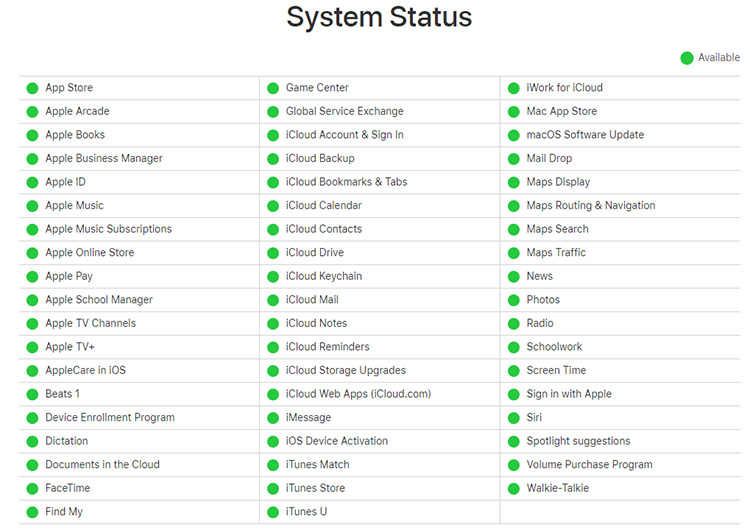
إذا كنت تواجه مشكلة عدم تحميل صور رابط iCloud مع رسالة نصها "فشل الاسترداد"، فهذا يعني شيئًا واحدًا فقط. يشير هذا إلى انتهاء صلاحية رابط صورة iCloud. لكن لا تقلق! هناك طريقة لحل هذا أيضا.
الحل: أعد إنشاء رابط iCloud لمشاركته
اتبع الخطوات التالية لمعرفة كيفية حل هذه المشكلة.
انقر على خيار نسخ رابط iCloud.

كما ذكرنا سابقًا، تم تقديم ميزة رابط iCloud مع نظام التشغيل iOS 12 وتدعم نفس الإصدارات من نظام التشغيل iOSوالإصدارات الأحدث. ومن ثم، إذا كان جهاز الايفون والايباد الخاص بك يواجه مشكلة عدم تحميل رابط iCloud، فهناك احتمالات كبيرة بأن جهازك لا يعمل على نظام التشغيل iOS 12 أو إصدار أحدث.
الحل: قم بتحديث جهازك إلى iOS 12 أو الأحدث
اتبع الخطوات أدناه لتحديث نظام iOS الخاص بك إلى الإصدار الأحدث:
انقر فوق "تنزيل وتثبيت" وانتظر حتى تنتهي العملية.

إذا قام المستخدمون بتعطيل خيار صور iCloud، فلن يتم تحميل الصور وبالتالي سيواجهون مشكلة عدم تحميل رابط صور iCloud.
الحل: قم بتشغيل صور iCloud وتحميل الصور مرة أخرى
اتبع الخطوات التالية لحل المشكلة.
انقر على "الصور"، ثم قم بتشغيل "صور iCloud ".

في أغلب الأحيان، قد تشعر بالحاجة إلى عرض البيانات وتنزيلها من iCloud. إحدى الطرق السريعة للقيام بذلك هي استخدام Tenorshare UltData.
من الأفضل استخدام هذه الأداة لعرض جميع البيانات وتنزيلها واستعادتها منiCloud. علاوة على ذلك، يمكن أن يساعدك أيضًا في استعادة بياناتك المفقودة (الصور ومقاطع, الفيديو وجهات, الاتصال والرسائ, وما إلى ذلك) من أجهزة iOS والنسخ الاحتياطي علىiTunes. اتبع
قم بتنزيل التطبيق وتشغيله. حدد خيار "استرداد البيانات من iCloud".
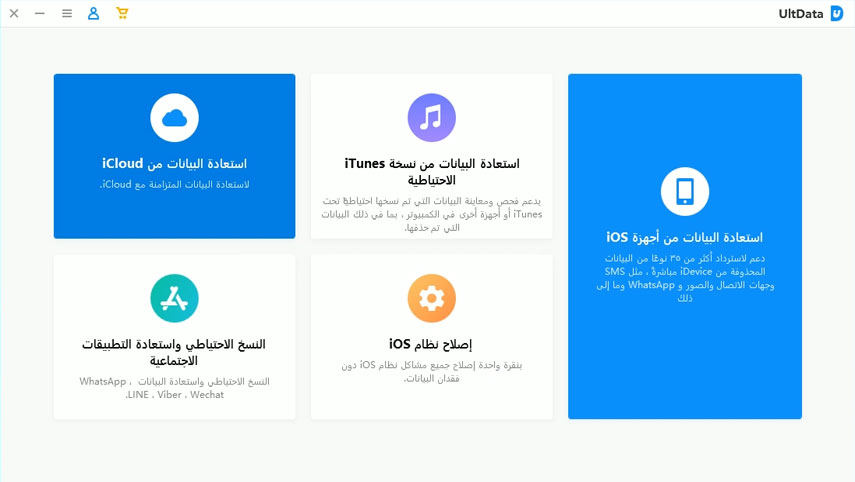
تالياً، قم بتسجيل الدخول باستخدام معرف Apple الخاص بك.
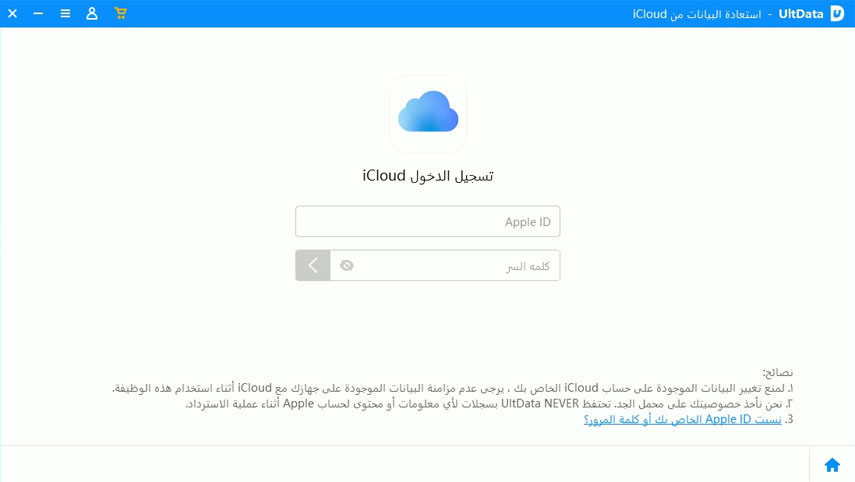
بعد ذلك، حدد أنواع البيانات التي ترغب في تنزيلها وانقر على خيار "تنزيل".
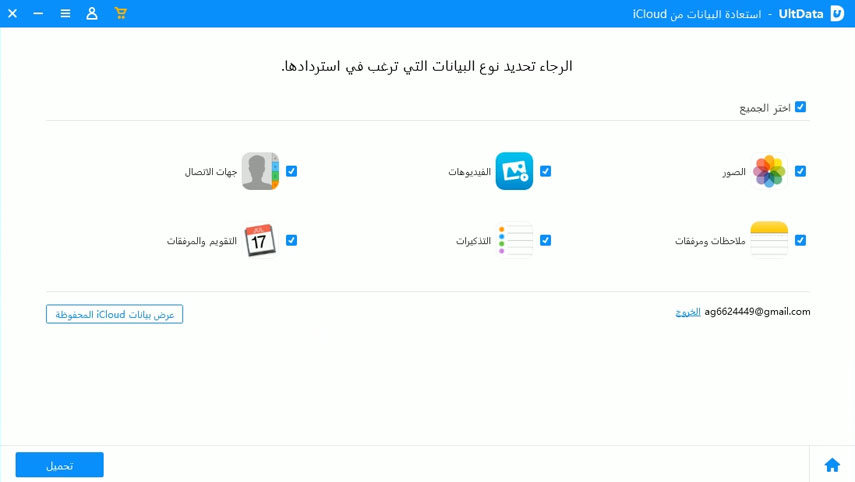
سترى الآن بيانات iCloud المحددة على هذه الشاشة. يمكنك معاينة البيانات. حدد البيانات وانقر فوق "الاسترداد إلى الكمبيوتر"، وبعد ذلك يمكنك الحصول على البيانات من iCloud.

بقول هذا، لقد ألقيت للتو نظرة على رابط iCloud وكيفية إصلاح مشكلة عدم تحميل رابط iCloud. بالإضافة إلى ذلك، ألقيت نظرة أيضًا على كيفية عرض البيانات وتنزيلها من iCloud باستخدام Tenorshare UltData.
ثم اكتب تعليقك
بقلم خالد محمد
2025-12-15 / iCloud Tips